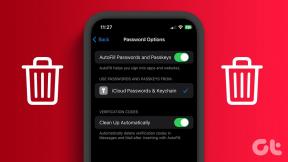Behebung des Roblox-Fehlercodes 772 – TechCult
Verschiedenes / / April 18, 2023
Roblox ist eine ansprechende Spieleplattform, die eine Vielzahl von Spielen bietet, die Sie spielen können. Fehler wie der Roblox-Fehlercode 772 können jedoch eine frustrierende Erfahrung sein. Wenn Roblox-Fehlercode 772 auftritt, machen Sie sich keine Sorgen – wir sind hier, um Ihnen zu helfen. In diesem Artikel besprechen wir die häufigsten Ursachen und bieten Lösungen zur Behebung des Roblox-Fehlercodes 772.

Inhaltsverzeichnis
So beheben Sie den Roblox-Fehlercode 772
Wir werden uns in diesem Artikel mit den Ursachen befassen und Ihnen die Methoden zur Fehlerbehebung und Behebung vorstellen Roblox-Fehlercode 772-Problem und machen es Ihnen leicht, Ihre Lieblingsspiele schnell wieder zu spielen Roblox.
Schnelle Antwort
Sie können die Netzwerkproblembehandlung ausführen, um den Roblox-Fehlercode 772 zu beheben. Versuchen Sie auch, Ihren WLAN-Router neu zu starten, um temporäre Fehler oder Störungen zu beseitigen.
Was bedeutet Code 772 bei Roblox?
Roblox-Fehler wie Code 772 können Spieler wütend machen, weil sie sie daran hindern, auf Spielserver zuzugreifen und am Spiel teilzunehmen. Diese Fehler werden auch als Teleportationsfehler bezeichnet, da sie auftreten, wenn ein Spieler versucht, sich in einen anderen Bereich des Spiels zu teleportieren, dies aber aus verschiedenen Gründen nicht kann. Infolgedessen können Spieler das Spiel möglicherweise nicht spielen oder auf bestimmte Funktionen wie Chat, Inventar oder Spieleinstellungen zugreifen.
Sie erhalten die Fehlermeldung Teleport fehlgeschlagen: Server ist voll.(Fehlercode: 772) wenn Sie auf den Fehlercode 772 stoßen. Der Teleport-Fehlercode 772 kann aus einem der folgenden Gründe auftreten:
- Probleme mit der Teleport-Funktion im Spiel.
- Ein Problem mit der Internetverbindung auf Ihrem Spielgerät.
- Wenn ein gesperrter Spieler versucht, dem Server wieder beizutreten.
- Der Roblox-Gameserver ist ausgefallen.
- Beschädigte Roblox-Protokolldateien.
- Unterbrechungen, die durch einen VPN-Dienst verursacht werden.
- Probleme, die durch unbefugten Zugriff oder beschädigten DNS-Cache verursacht werden.
- Eingriff durch die Windows-Firewall.
Jetzt gibt es einen weiteren Fehlercode 769. Lassen Sie uns im nächsten Abschnitt sehen, was Code 769 auf Roblox bedeutet.
Was bedeutet Code 769 bei Roblox?
Wie andere Fehlercodes auf Roblox, wie Fehlercodes 769, 770, 772, 773 usw. diese Fehlercodes sind ähnlicher Natur und fallen unter dieselbe Teleport-Fehlerkategorie. Wenn einer dieser Fehler auftritt, hindert dies die Spieler im Allgemeinen daran, sich mit den Roblox-Servern zu verbinden, und schränkt folglich die Fähigkeit der Spieler ein, das Spiel zu spielen. Und wenn Sie auf den Roblox-Fehlercode 769 stoßen, erhalten Sie eine der folgenden Nachrichten:
- Teleport fehlgeschlagen: Unbekannte Ausnahme (Fehlercode: 769)
- Der Teleport ist aufgrund eines unerwarteten Fehlers fehlgeschlagen. (Fehlercode: 769)
- Die erneute Verbindung war nicht erfolgreich. Bitte versuche es erneut. (Fehlercode: 769)
Und die Ursachen für diesen Roblox-Fehlercode 769 sind für alle anderen Teleportfehler ziemlich gleich. Sie können die im vorherigen Abschnitt genannten Ursachen überprüfen, um solche Teleportfehler besser zu verstehen.
Da Sie erfahren haben, was diesen Fehlercode verursacht, sollte es Ihnen jetzt leichter fallen, aus den verschiedenen Methoden auszuwählen, mit denen Sie versuchen können, den Fehlercode 772 auf Roblox zu beheben. Hier sind die Methoden, um es zu beheben:
Methode 1: Starten Sie die Roblox Player-App neu
Ein Neustart der Roblox Player-App kann manchmal helfen, Probleme wie Fehlercode 772 zu lösen. Alles, was Sie tun müssen, ist diesen Schritten zu folgen:
1. Schließen Roblox-Spieler wenn es geöffnet ist, und warte einige Zeit, damit Roblox ordnungsgemäß geschlossen wird, ohne im Hintergrund zu laufen.
2. Öffnen Sie nun die Roblox-Spieler App wieder.
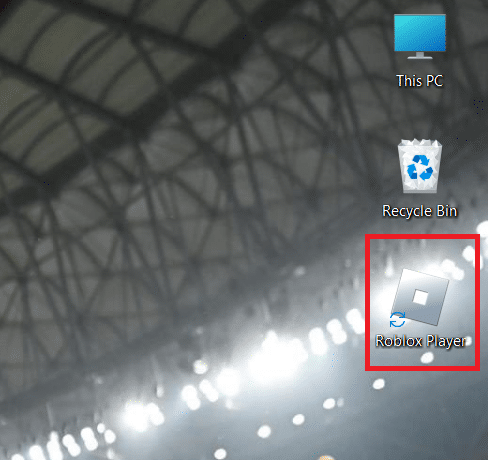
Sie können dies einige Male tun, damit Roblox effizient arbeitet und den Code 772 repariert.
Methode 2: Fehlerbehebung bei der Internetverbindung
Schuld an solchen Teleport- und Serverfehlern ist häufig eine schlechte Internetverbindung. Wenn bei Roblox dieses Problem mit Code 772 auftritt, sollten Sie eine Fehlerbehebung für Ihre Internetverbindung in Betracht ziehen. Alles, was Sie tun müssen, ist unseren Leitfaden zu lesen So beheben Sie Probleme mit der Netzwerkverbindung unter Windows 10 und beheben Sie den Fehlercode 772 in wenigen Minuten.

Lesen Sie auch:8 Möglichkeiten, den Roblox-Fehlercode 267 zu beheben
Methode 3: Warten Sie auf die Betriebszeit des Roblox-Servers
Wenn der Roblox-Server kaputt oder ausgefallen ist, treten solche Teleport-Fehler häufig auf. Sie können nicht am Spiel teilnehmen, wenn der Spielserver nicht ordnungsgemäß funktioniert. Leider haben Sie möglicherweise keine andere Wahl, als zu warten, bis die Entwickler das Problem behoben haben. Während Sie warten, können Sie auf dem Laufenden bleiben, indem Sie den Entwicklern des Spiels auf ihren Social-Media-Plattformen folgen und die Statusseite des Roblox-Servers.
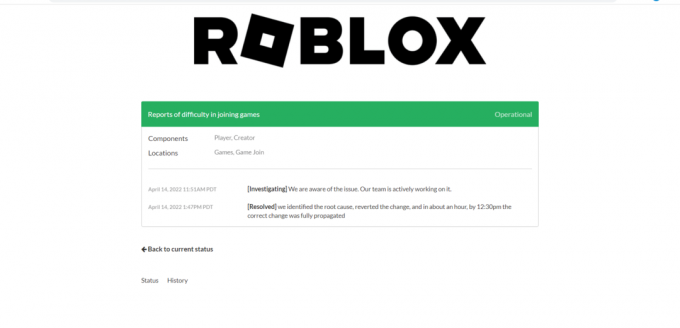
Methode 4: Führen Sie Roblox Player als Administrator aus
Wenn Sie Roblox Administratorrechte geben, können Sie es mit hoher Priorität ausführen. Hier ist ein einfacher Schritt, um Roblox Player als Administrator auszuführen:
1. Klicken Sie mit der rechten Maustaste auf die Roblox Player-App und wählen Sie dann aus Als Administrator ausführen aus dem Menü.

Methode 4: VPN deaktivieren
Viele Roblox-Benutzer ziehen es vor, VPN-Dienste zu verwenden, um geografische Einschränkungen zu umgehen, während sie Spiele auf der Plattform spielen. Das Spiel kann jedoch ein VPN als verdächtige Aktivität kennzeichnen und Sie daran hindern, sich mit dem Spielserver zu verbinden. Dies könnte zu Roblox-Fehlercode 772 führen. Wenn Sie ein VPN verwenden, sollten Sie es daher deaktivieren, um das Problem zu beheben. Sie können die überprüfen So deaktivieren Sie VPN und Proxy unter Windows 10 Anleitung zum Deaktivieren von VPN und zum Beseitigen des Fehlers 772.

Lesen Sie auch:11 Möglichkeiten, den Fehlercode 523 auf Roblox zu beheben
Methode 5: Löschen Sie den DNS-Cache
Das Löschen des DNS-Cache kann manchmal effektiv sein, um verschiedene Probleme mit der Netzwerkverbindung zu lösen, die dazu führen können, dass auf Ihrem PC der Roblox-Fehler 772 auftritt. Mit unserem Guide an So leeren und setzen Sie den DNS-Cache in Windows 10 zurück, können Sie den DNS-Cache löschen und zu Ihrem Spiel in Roblox zurückkehren.

Methode 6: Roblox-Cache-Dateien löschen
Wie Sie erfahren haben, ist eine der Ursachen für das Auftreten von Code 772 beschädigte Cache-Dateien, und wenn Sie Wenn Sie die Roblox-Desktop-App installiert haben, sollten Sie erwägen, die Roblox-Cache-Dateien zu löschen, um dieses Problem zu lösen Fehler. Hier sind die Schritte dazu:
1. Öffne das Laufen Dialogfeld durch Drücken der Windows+RSchlüssel zusammen.
2. Typ %temp%\Roblox und klicken Sie auf die OK Taste.

3. Wählen alle Dateien im Roblox-Datenordner durch Drücken der Strg + A Schlüssel zusammen.
4. Um alle ausgewählten Dateien zu löschen, Drücken Sie Die Del Taste.
5. Starten Sie die neu Roblox-Spieler App, um zu sehen, ob das Problem behoben wurde.
Methode 7: Roblox durch die Firewall zulassen
Es kann Situationen geben, in denen bestimmte Apps nicht richtig geladen oder ausgeführt werden können. Sie können nach der Fehlerbehebung feststellen, dass das Programm von der Firewall blockiert wird. Dies kann zu verschiedenen Fehlern führen, einschließlich des Teleport-Fehlers bei Roblox-Spielen. Die Überprüfung Ihrer Firewall-Einstellungen ist wichtig, um sicherzustellen, dass Roblox nicht blockiert wird. Um zu erfahren, wie Sie Roblox durch die Firewall zulassen, lesen Sie unsere Anleitung zu So blockieren oder entsperren Sie Programme in der Windows Defender-Firewall.
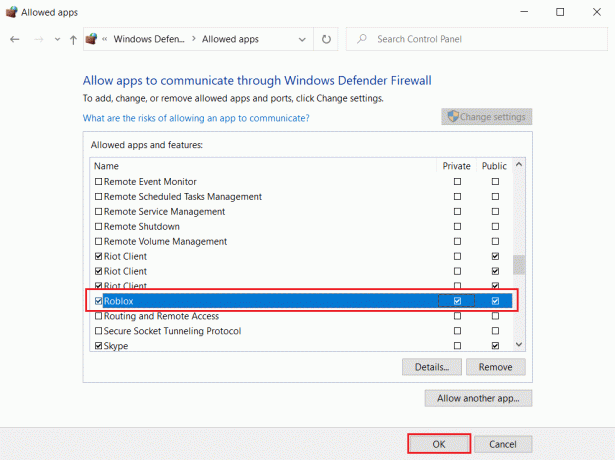
Lesen Sie auch:Beheben Sie einen Fehler, der beim Starten von Roblox aufgetreten ist
Methode 8: Roblox neu installieren
Wenn keine der oben genannten Methoden funktioniert und Sie immer noch das gleiche Problem haben, können Sie versuchen, die Roblox-App auf Ihrem Desktop neu zu installieren. Hier sind die Schritte zum Deinstallieren von Roblox:
1. Drücken Sie die Windows Schlüsselart Schalttafel, dann klicken Sie auf die Ergebnis um die Systemsteuerung zu öffnen.
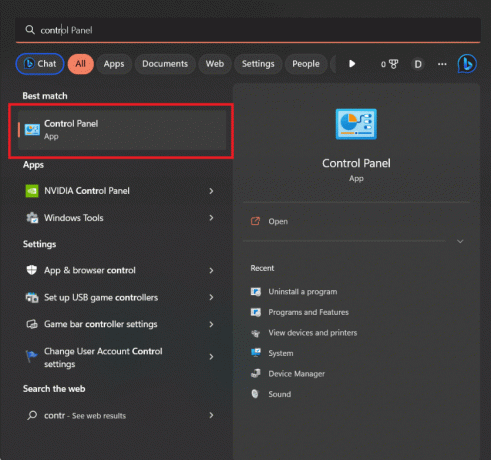
2. Stellen Sie die ein Anzeigen nach > Kategorie, dann klicken Sie auf Ein Programm deinstallieren.
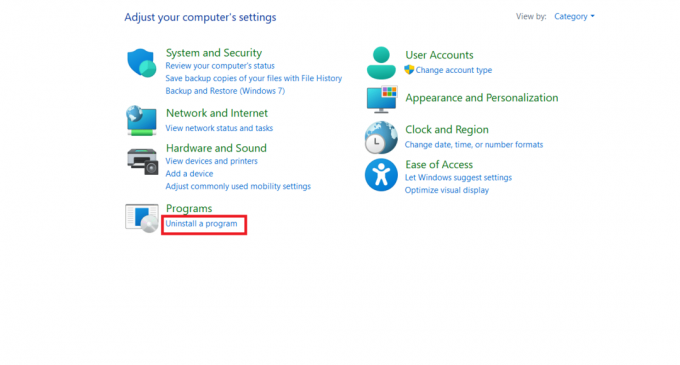
3. Klicken Sie mit der rechten Maustaste auf Roblox-Spieler und klicken Sie auf Deinstallieren.

Um den Deinstallationsvorgang abzuschließen, klicken Sie im Windows-Deinstallationsassistenten auf die Schaltfläche „Weiter“ und dann auf „Fertig stellen“.
Um Roblox neu zu installieren, gehen Sie wie folgt vor:
1. Navigieren Sie zu Roblox-Website mit jedem Browser auf Ihrem PC.
2. Klicke auf Anmeldung Schaltfläche in der oberen rechten Ecke.

3. Geben Sie Ihr Kontodetails, dann klicken Sie auf Anmeldung.
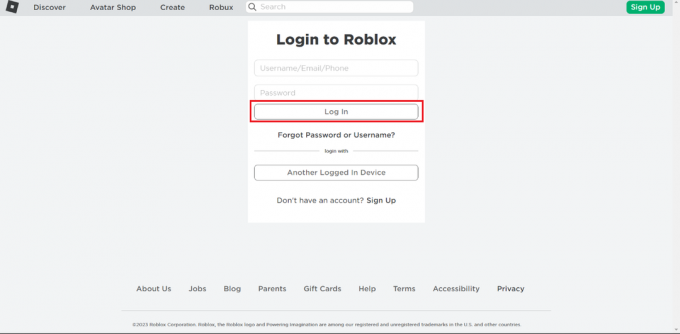
4. Klicken Sie nun auf Offen, wie gezeigt.

5. Klicke auf Laden Sie Roblox herunter und installieren Sie es.

6. Klick auf das Download-Datei.

7. Warten Sie schließlich, bis der Installationsvorgang abgeschlossen ist.
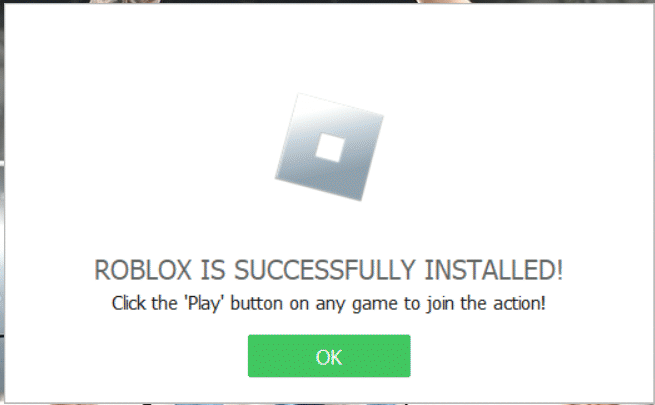
Lesen Sie auch:So beheben Sie den Roblox-Fehler 279
Methode 9: Wenden Sie sich an den Roblox-Support
Wenn Sie also diese letzte Methode lesen, gehen wir davon aus, dass alle anderen Methoden für Sie nicht funktioniert haben. Als letzten Ausweg können Sie sich an den Roblox-Support wenden. Um den Roblox-Fehlercode 772 zu beheben, müssen Sie daher nur zur Roblox-Support-Seite.

Empfohlen:
- So geben Sie das Copyright-Symbol in Windows ein
- Wie ändere ich mein Skillshare-Passwort?
- 9 Möglichkeiten, Roblox Scroll Wheel Glitch zu beheben
- Was ist Fehlercode 773 Roblox und wie kann ich ihn beheben?
Der Roblox-Fehlercode 772 kann für Spieler ein frustrierendes Problem sein, aber es lässt sich mit den richtigen Schritten und beheben Mit den in diesem Handbuch erwähnten Methoden können Sie den Fehler 772 leicht beseitigen und Roblox wie zuvor genießen. Wir hoffen, dass dieser Leitfaden Ihnen bei Ihrem Problem geholfen hat. Wenn Sie Fragen oder Vorschläge haben, können Sie diese im Kommentarbereich unten hinterlassen.
Elon ist Tech-Autor bei TechCult. Er schreibt seit etwa 6 Jahren Anleitungen und hat viele Themen behandelt. Er liebt es, Themen rund um Windows, Android und die neuesten Tricks und Tipps zu behandeln.